14 grunner til at iPhone tømmes raskt.
iPhone har blitt en må-ha-enhet i disse dager.
Så mye at vi ikke slutter å bruke det hele tiden (sannsynligvis for mye!).
Resultatet er at iPhone utlades (mye) for raskt.
Men heldigvis er dette ikke uunngåelig.

I dag skal vi se årsakene til at iPhone-batteriet tømmes på 2 sekunder og tipsene for å løse dette problemet:
1. Du har ikke deaktivert lokasjonstjenesten
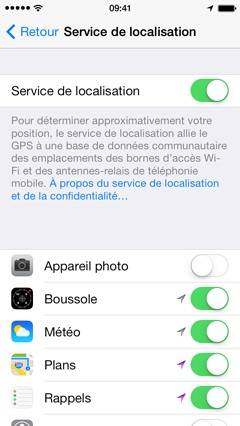
Du vil bli overrasket over hvor mange apper som bruker plasseringstjeneste som du ikke engang trenger.
Ved å gå inn Innstillinger> Personvern> Posisjonstjenester, vil du kunne velge bort alle appene som ikke trenger tilgang til posisjonen din.
Ved å gjøre dette, vil du forhindre at iPhone-en din hele tiden må sjekke posisjonen din og sende den informasjonen til disse appene.
2. iPhonen din sjekker hele tiden etter nye e-poster
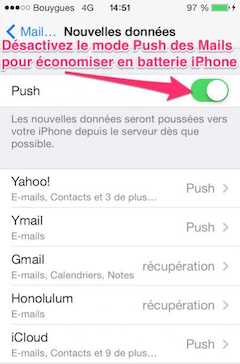
Som med lokasjonstjenesten, sjekker iPhones e-postapplikasjon hele tiden e-postserveren for å se om det er noen nye meldinger. Så snart det kommer en ny e-post vil du motta et varsel.
Ved å gå inn Innstillinger> E-post, kontakter, kalendere> Nye data> og fjern deretter Push og ved å velge "manuell", lar du din iPhone sjekke e-postene dine kun når du åpner Mail-appen.
3. Søknadene dine er alltid åpne

IPhone lar deg ha mange apper åpne samtidig. Dette kalles multitasking, men det kan også kalles «battery killer».
Multitasking er noen ganger nyttig når du skal bruke flere applikasjoner samtidig og bytte mellom dem. Men denne funksjonen er irriterende når du glemmer å lukke et program du ikke bruker.
Du kan løse dette problemet ved å dobbeltklikke på Hjem-knappen og skyv fingeren opp og ned for å lukke apper. Merk at du kan bruke opptil 3 fingre for å lukke flere apper samtidig.
4. Skjermen er for lys
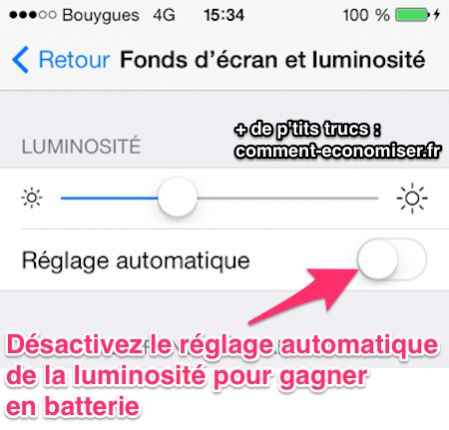
Å ha en skjerm som er for lys forbruker selvsagt mye av batteriet. Likevel er det mange som ikke tenker på det eller vil ikke vite om det. Konsekvensen er at de ender opp med et batteri som dør mye raskere.
For å avhjelpe dette, sveip opp fra bunnen av skjermen for å få frem iPhones kontrollsenter og senke skjermens lysstyrke litt. For å forhindre at iPhone endrer lysstyrken automatisk, gå til Innstillinger> Lysstyrke og skjerm> og fjern merket for Autojustering.
5. Tror du at flymodus bare er når du reiser?
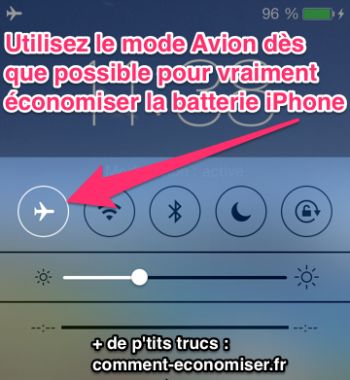
Flymodus ble opprettet for å forhindre at iPhones automatisk kobles til telefonnettverket når du er på et fly. Hvorfor ? For det ville ha konsekvensen av å blokkere radarene til flyene.
Men det er ingen grunn til å bruke flymodus bare i dette tilfellet. Du kan bruke den i mange situasjoner der du ikke trenger et nettverk. For eksempel, om natten, i t-banen, på en restaurant, og når batteriet er lavt, slå på flymodus for å spare iPhone-batteriet.
For raskt å bytte til flymodus, sveip opp fra bunnen av skjermen for å få frem kontrollsenteret og trykk på flyikonet øverst til venstre.
6. Du har automatiske nedlastinger aktivert
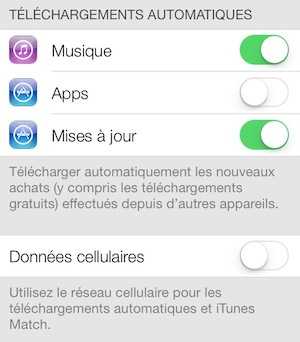
På den nyeste versjonen av iOS laster iPhone automatisk ned appoppdateringer når det kommer en ny.
Dessverre, med denne funksjonen sjekker din iPhone hele tiden etter en ny oppdatering og oppdaterer den uten at du vet det. Som et resultat kan du ende opp med et batteri som stadig brukes uten å vite det.
For å forhindre automatiske oppdateringer fra App Store og til og med iTunes Store, gå til Innstillinger> iTunes Store og App Store og fjern merket for automatiske nedlastinger.
Du kan også fjerne merket for «Mobildata» slik at apper bare oppdateres når du har tilgang til et Wi-Fi-nettverk. Det bruker mindre batteri enn med mobilnettverket.
Hvis du er bekymret for ikke å ha de siste oppdateringene, vet at du bare må åpne App Store for å manuelt velge de du vil oppdatere.
7. Appene dine oppdateres uten at du vet det
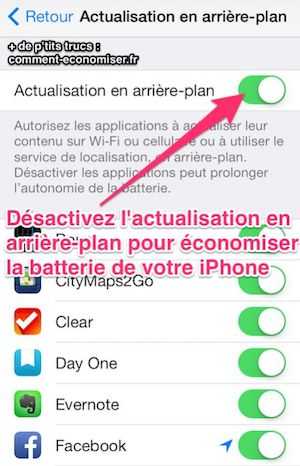
Bakgrunnsoppdatering er når du har apper som hele tiden oppdaterer informasjonen deres, selv om du ikke har åpnet dem og uten å vite det.
Bakgrunnsoppdatering er definitivt den funksjonen som bruker mest batteri på din iPhone.
For å deaktivere denne funksjonen som ikke brukes til mye annet enn å tappe batteriet, gå til Innstillinger> Generelt> Bakgrunnsoppdatering.
8. Du har aktivert push-varsler for alle apper
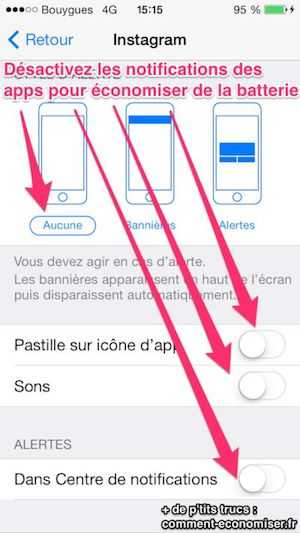
Push-varsler er også en katastrofe for iPhone-batteriets levetid. De lar deg bli informert så snart et nytt varsel kommer på telefonen din. Men du har sikkert applikasjoner der denne funksjonaliteten er helt unødvendig.
I dette tilfellet, gå til Innstillinger> Varsler og behold bare appene der du virkelig ønsker å motta en push-varsling. Jo mindre du har, jo lenger varer batteriet.
9. Du lar AirDrop være på permanent
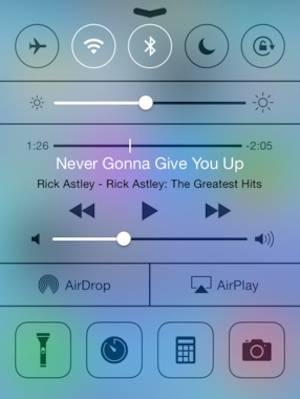
AirDrop er en funksjon som lar deg sende bilder, videoer og andre filtyper til andre iPhones som er i nærheten.
Dette er nyttig hvis du vil sende en fil raskt til en annen iPhone, spesielt hvis du ikke har Wi-Fi eller mobilnettverk rundt deg.
Men det er ingen vits i å alltid ha den slått på når du ikke bruker den. For å deaktivere den, åpne Kontrollsenter, trykk på AirDrop og deretter Av.
10. Du bruker parallakseeffekten
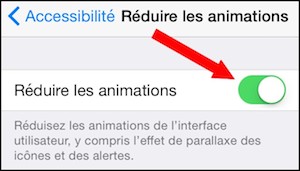
Parallakseeffekten lar iPhone skape en illusjon om at appikoner svever over bakgrunnen. Det kan være kult i begynnelsen, men det er virkelig ubrukelig på daglig basis. Spesielt siden alt det gjør er å forbruke batteriet.
For å slå av parallakseeffekten, gå til Innstillinger> Generelt> Tilgjengelighet> Minimer animasjoner og aktiver alternativet. Det vil også gi deg mindre hodepine og batteriet blir mindre stygt!
11. Du begrenser ikke Spotlight-søk
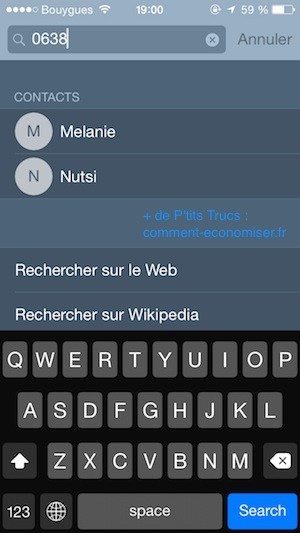
Spotlight-søk er en funksjon som de fleste iPhone-brukere ikke engang vet om. Dette er søkeboksen som vises når du sveiper ned fra toppen av skjermen med fingeren. Du kan deretter søke etter en app, telefonnummer, melding og mer.
De fleste bruker ikke denne funksjonen, men det hindrer ikke Spotlight-søk i å stadig oppdatere ny informasjon. Som et resultat kaster den bort iPhone-batteriet uten at du vet det.
For å begrense Spotlight-søket til bestemt informasjon, gå til Innstillinger> Generelt> Spotlight-søk og slå av søkeresultater du ikke trenger. Jo mindre informasjon du har sjekket, jo mer batteri får du.
12. Du lar alltid Bluetooth være aktivert
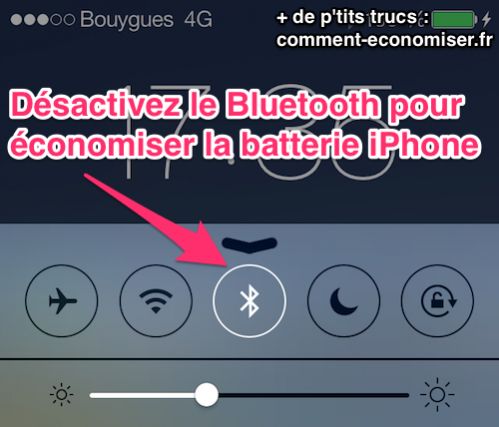
Bluetooth er ikke så nyttig som det en gang var. De fleste apper bruker nå Wi-Fi eller AirPlay.
Som et resultat er bruken mer enn begrenset. Så hvorfor la denne funksjonen være aktivert? For å slå den av, åpner du bare Kontrollsenter og klikker på Bluetooth-ikonet som er til høyre for Wi-Fi-ikonet.
13. Du lastet ned for mange applikasjoner
Hvis du har lastet ned hundrevis av apper til din iPhone, har du kanskje for mange! Jo flere apper du har, jo mindre plass har du, og jo mer batteri tar en støkk.
Det er på tide å gjøre en vårrengjøring på iPhone. Finn appene du ikke bruker, og fjern dem fra livet ditt.
En annen måte å spare enda mer batteri på er å slette alle apper og starte på nytt. Da legger du bare til appene som passer for deg. egentlig uunnværlig. Og hvis du installerer en app, men ikke bruker den på 1 måned, slett den!
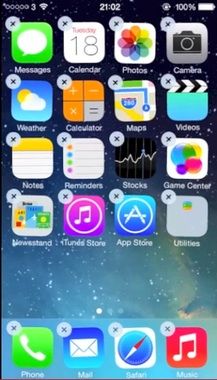
14. Du sparer ikke nok på batteriet
Du bruker kanskje ikke alle disse tipsene til rett tid. Når batteriet er på 20 %, fortsetter du å bruke telefonen normalt eller bruker du alle tipsene ovenfor? Hvis ikke, er det kanskje på tide å integrere dem i hverdagen din.
Den endelige løsningen, hvis du trenger å holde telefonen på hele dagen på jobb, er å investere i et deksel som forlenger batterilevetiden med noen timer. Veldig nyttig når du ikke har tilgang til stikkontakt hele dagen.
I følge de ulike testene på Internett er Mophie-veskene av god kvalitet og forblir rimelige.

Og det fungerer for alle iPhones: iPhone 5, 5S, 6, 6S, 7, 8 og X.
Har du andre tips for å spare iPhone-batteriet? Del dem i kommentarene.
Liker du dette trikset? Del den med vennene dine på Facebook.
Også for å oppdage:
33 Må-ha iPhone-tips som ingen vet om.
Slik sparer du iPhone-batteriet: 30 viktige tips.










